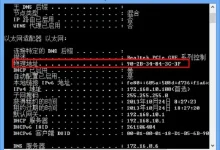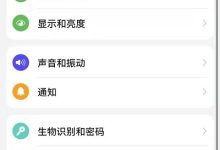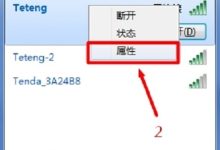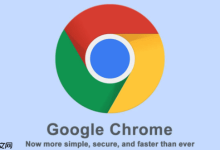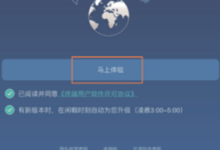1、启用跨页断行:选中表格→右键“表格属性”→“行”选项卡→勾选“允许跨页断行”→确定;2、清除段中不分页:全选表格内容→右键“段落”→“换行和分页”→取消勾选“段中不分页”→确定;3、设置重复标题行:选中标题行→“布局”选项卡→点击“重复标题行”;4、手动分页:定位光标→“插入”→“分页符”或按Ctrl+Enter,即可控制表格分页位置。

如果您在使用Word编辑表格时,发现表格在跨页时被不恰当地断开,导致阅读困难或格式混乱,可能是由于表格的断行设置未正确配置。以下是解决此问题的步骤:
本文运行环境:Dell XPS 13,Windows 11
一、允许表格跨页断行
默认情况下,Word可能设置了禁止表格在行间断开,这会导致整个表格被强制推到下一页。启用跨页断行功能可以让表格在合适的位置自然分页。
1、选中需要调整的表格,单击鼠标右键,选择“表格属性”。
2、在弹出的窗口中切换到“行”选项卡。
3、勾选允许跨页断行选项。
4、点击“确定”保存设置,查看表格是否已正常分页显示。
二、取消“段中不分页”格式
如果表格中的某些行应用了“段中不分页”格式,也会阻止表格在该行处断开。需检查并清除该格式以确保分页正常。
1、选中表格中的所有内容,按Ctrl+A可快速全选。
2、右键点击选中内容,选择“段落”。
3、在“段落”对话框中,切换到“换行和分页”选项卡。
4、取消勾选段中不分页选项。
5、点击“确定”应用更改。
三、设置标题行重复
当表格跨页时,若每页顶部需要显示相同的标题行,可通过重复标题功能实现,提升文档可读性。
1、选中表格的第一行(即标题行)。
2、在菜单栏点击“布局”选项卡(表格工具下)。
3、点击“重复标题行”按钮。
4、查看后续页面是否已正确显示重复的标题行。
四、手动插入分页符控制断开位置
当自动分页不符合预期时,可手动插入分页符,精确控制表格在何处断开。
1、将光标定位在希望开始新页的表格行的任意单元格中。
2、点击菜单栏的“插入”选项卡。
3、选择“分页符”或按快捷键Ctrl+Enter。
4、查看表格是否在指定位置正确分页。

 路由网
路由网